বিষয়বস্তুৰ তালিকা
আপুনি বিচাৰে যে আপোনাৰ দৰ্শকে আপোনাৰ প্ৰকল্পত এটা বিশেষ সত্তা চাওক, আপুনি সেইটো কেনেকৈ কৰে? আপুনি জুম ইন কৰক! কেৱল ক্লিপত ক্লিক কৰি , আপোনাৰ এংকৰ পইণ্ট সংহতি কৰি তাৰ পিছত আপোনাৰ প্ৰভাৱ নিয়ন্ত্ৰণ পেনেললৈ নেভিগেট কৰক, আৰু আপোনাৰ ইন আৰু আউট বিন্দু সংহতি কৰিবলৈ স্কেল কিফ্ৰেম কৰক।
মই ডেভ। যোৱা ১০ বছৰ ধৰি মই এড’ব প্ৰিমিয়াৰ প্ৰ’ সম্পাদনা আৰু ব্যৱহাৰ কৰি আহিছো। মই পৰিচিত ব্ৰেণ্ড আৰু কন্টেন্ট ক্ৰিয়েটৰৰ বাবে ২০০ৰো অধিক প্ৰজেক্ট সম্পাদনা কৰিছো। মই প্ৰিমিয়াৰ প্ৰ’ৰ ভিতৰ আৰু বাহিৰৰ কথা জানো।
মই আপোনাক দেখুৱাম যে আপোনাৰ ফ্ৰেম কম্পোজিচনৰ যিকোনো বিন্দুলৈ কেনেকৈ নিৰৱচ্ছিন্ন আৰু মসৃণভাৱে জুম ইন কৰিব পাৰি। তাৰ পিছত আপোনাৰ প্ৰজেক্টটো ক্ষিপ্ৰ কৰিবলৈ প্ৰ' টিপছ দিব আৰু শেষত সঘনাই সোধা কিছুমান প্ৰশ্ন সামৰি ল'ব। আপুনি সাজু নেকি?
আপোনাৰ ফ্ৰেমৰ যিকোনো বিন্দুলৈ কেনেকৈ জুম ইন কৰিব
নিশ্চিত কৰক যে আপুনি আপোনাৰ প্ৰকল্প আৰু ক্ৰম খোলা আছে আৰু বিতংভাৱে চাওঁ আহক।
আপুনি প্ৰথমে আৰু প্ৰধানকৈ আপুনি জুম ইফেক্ট প্ৰয়োগ কৰিব বিচৰা ক্লিপটোত ক্লিক কৰক আৰু আপোনাৰ এংকৰ পইণ্টসমূহ ছেট কৰক।
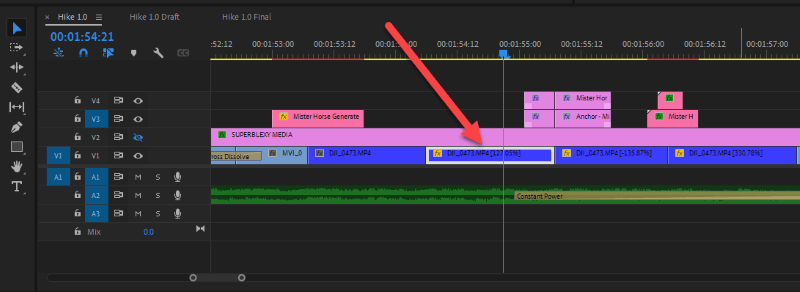
স্তৰ ১: এংকৰ পইণ্ট
সংহতি কৰা এইটো অতি গুৰুত্বপূৰ্ণ, আপোনাৰ জুম-ইন ইফেক্ট আপোনাৰ এংকৰ পইণ্টত জুম কৰিব গতিকে আপুনি য'তেই আপোনাৰ এংকৰ পইণ্ট ছেট কৰে, তাতেই প্ৰিমিয়াৰ প্ৰ'ই জুম ইন কৰিব। গতিকে ইয়াক সঠিকভাৱে লওক।
উদাহৰণস্বৰূপে,... তলৰ ফ্ৰেমত, মই সোঁফালে থকা ল'ৰাজনক জুম ইন কৰিব বিচাৰো, গতিকে মই মোৰ এংকৰ পইণ্টটো সোঁফালে, তেওঁৰ শৰীৰত স্থাপন কৰিছো। ইয়াৰ বাবে, আপুনি প্ৰভাৱ নিয়ন্ত্ৰণ পেনেললৈ যাব পাৰে আৰু ক্লিক কৰিব পাৰে Anchor Point Motion fx ৰ অন্তৰ্গত।
আপুনি এংকৰ পইণ্ট আৰু ৰূপান্তৰ বিকল্প আপোনাৰ Program পেনেলত উপস্থিত হোৱা দেখিব। ক্লিক কৰক আৰু এংকৰ পইণ্টক আপোনাৰ পছন্দৰ অৱস্থানলৈ টানি নিয়ক। এই ক্ষেত্ৰত সোঁফালে থকা ল'ৰাটো!
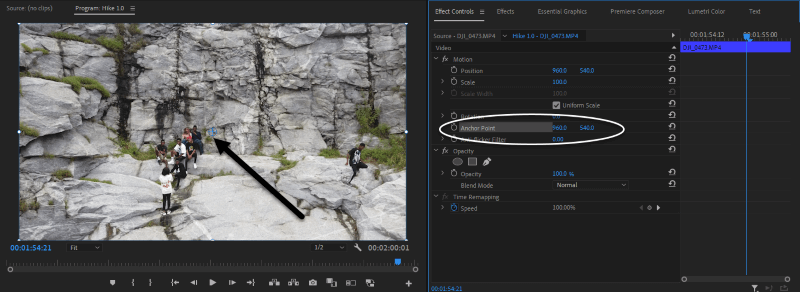
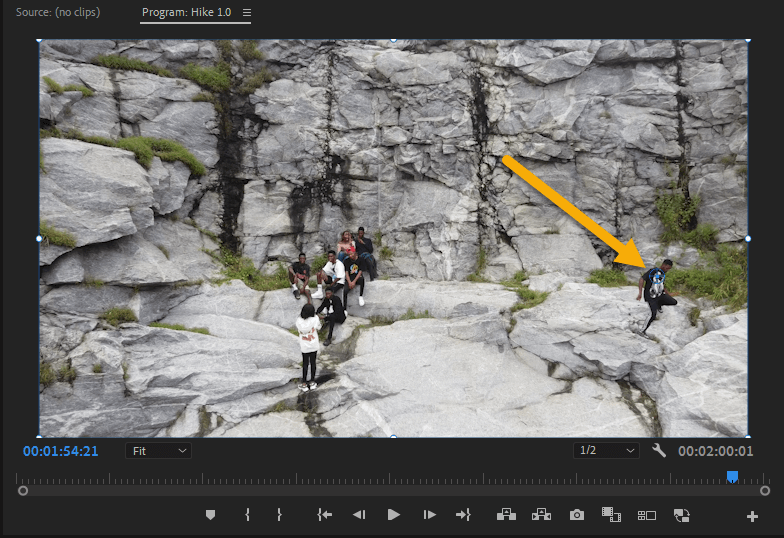
এতিয়া আমি কামৰ প্ৰথম অংশটো শেষ কৰিলোঁ। পৰৱৰ্তী পদক্ষেপটো হ’ল আমাৰ কিফ্ৰেমটো আৰম্ভণি আৰু শেষত য’ত আমি আমাৰ জুম ইফেক্ট আৰম্ভ আৰু শেষ হোৱাটো বিচাৰো তাত ছেট কৰা। আমি জুম ইফেক্ট লাভ কৰিবলৈ Motion fx ৰ অধীনত Scale ৰ সৈতে খেলিম।
স্তৰ ২: জুম ইফেক্টৰ আৰম্ভণি ছেট আপ কৰা
আপোনাৰ টাইমলাইনত , আৰম্ভণিলৈ যাওক য'ত আপুনি জুম প্ৰভাৱ আৰম্ভ কৰিব বিচাৰে, তাৰ পিছত স্কেল fx ত টগল কৰক। আপুনি দেখিব যে ই প্ৰথম কিফ্ৰেম সৃষ্টি কৰিছে।
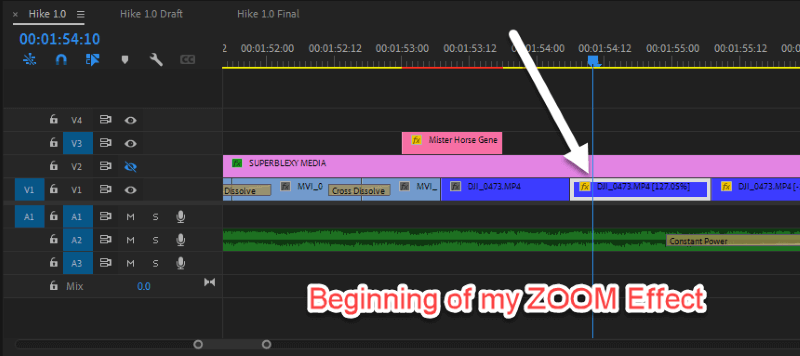
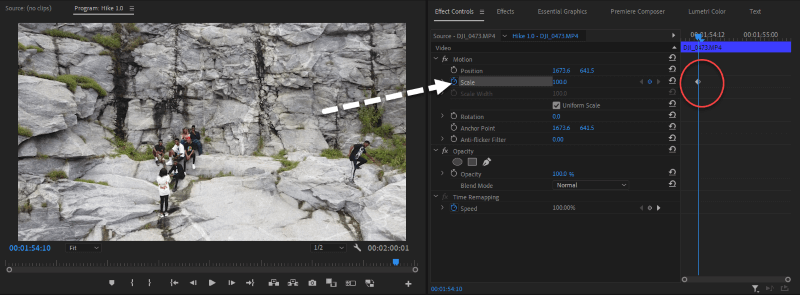
স্তৰ ৩: জুম ইফেক্টৰ শেষ বিন্দু ছেট আপ কৰা
আমি সফলতাৰে আমাৰ প্ৰথম কিফ্ৰেম সৃষ্টি কৰিছো যিটো আমাৰ আৰম্ভণিৰ বিন্দু। এতিয়া শেষ বিন্দু। আমি আৰম্ভণিৰ বিন্দুৰ বাবে কৰা ধৰণে, আমাৰ টাইমলাইনত, আমি জুম ইফেক্ট শেষ কৰিব বিচৰা শেষ বিন্দুটো লৈ যাম।
এণ্ডপইণ্টলৈ যোৱাৰ পিছত, পৰৱৰ্তীটো হ’ল বিচৰা ধৰণে স্কেল আপ কৰা . এই ক্ষেত্ৰত মই ২০০% লৈকে স্কেল কৰিবলৈ ওলাইছো। আপুনি লক্ষ্য কৰিব যে এটা দ্বিতীয় কিফ্ৰেম সৃষ্টি কৰা হৈছে। তাতেই যোৱা! ইমানেই সহজ। প্লেবেক কৰক আৰু আপুনি মাত্ৰ কৰা যাদু চাওক।
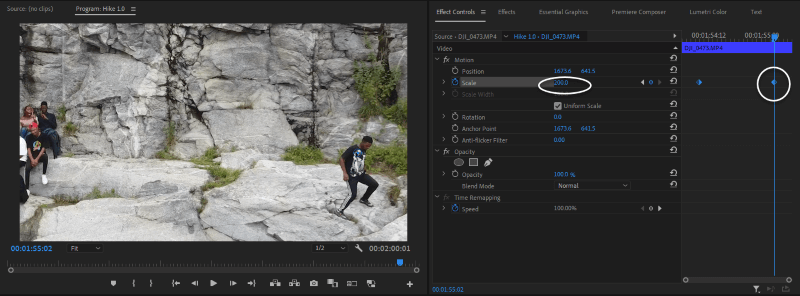
জুম ইন কৰাৰ বাবে প্ৰ' টিপছ
এই প্ৰ' টিপছে আপোনাৰ সম্পাদনা খেল সলনি কৰিব। চেষ্টা কৰক আৰু ইয়াৰ ব্যৱহাৰ কৰক।
1. এটা নিৰৱচ্ছিন্ন,মসৃণ, আৰু মাখনৰ দৰে জুম ইফেক্ট
যদি আপুনি আপোনাৰ জুম এনিমেচন প্লেবেক কৰে, আপুনি লক্ষ্য কৰিব যে ই কম বেছি পৰিমাণে কেমেৰা জুমৰ দৰে৷ ইয়াক মসৃণ আৰু মাখনৰ দৰে কৰি আমি অধিক গতিশীল হ’ব পাৰো। তেনেকুৱা কেনেকৈ কৰিব পাৰি? ই ABC ৰ দৰেই সহজ।
প্ৰথম কিফ্ৰেমত ৰাইট-ক্লিক কৰক, ইমানবোৰ বিকল্প আছে, কিন্তু মই মোৰ আৰম্ভণিৰ বিন্দুৰ বাবে Ease In পছন্দ কৰো। বিভিন্ন বিকল্পৰ সৈতে খেলিব পাৰে আৰু চাব পাৰে আপুনি কি ভাল পায়। নিশ্চিত কৰক যে আপুনি কিফ্ৰেমত ৰাইট-ক্লিক কৰিছে, যদি নহয় আপুনি সেই বিকল্পসমূহ নাপাব।
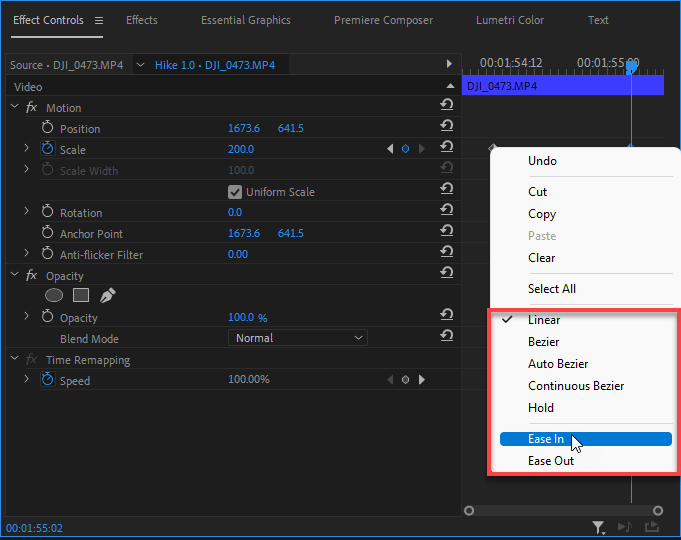
এণ্ডপইণ্টৰ বাবে, আপুনি সহজ আউট চেষ্টা কৰিব পাৰে আৰু তাৰ পিছত প্লেবেক, আপুনি ভাল পাওঁ নহয়নে? 2. আপোনাৰ জুম প্ৰিছেট সংৰক্ষণ কৰা
যদি আপুনি প্ৰকল্পত বা হয়তো অন্য প্ৰকল্পত পুনৰ ব্যৱহাৰ কৰিব বিচাৰে, আপুনি নিজকে মানসিক চাপৰ পৰা ৰক্ষা কৰিব পাৰে এই সকলোবোৰ বাৰে বাৰে কৰাৰ। ই ভাগৰুৱা আৰু ক্লান্তিকৰ হ’ব পাৰে। প্ৰিছেট সংৰক্ষণ কৰিলে আপোনাক মূৰৰ বিষৰ পৰা ৰক্ষা পৰিব।
আপোনাৰ জুম প্ৰিছেট সংৰক্ষণ কৰিবলৈ, গতি fx ত ৰাইট-ক্লিক কৰক আৰু প্ৰিছেট সংৰক্ষণ কৰক ত ক্লিক কৰক।
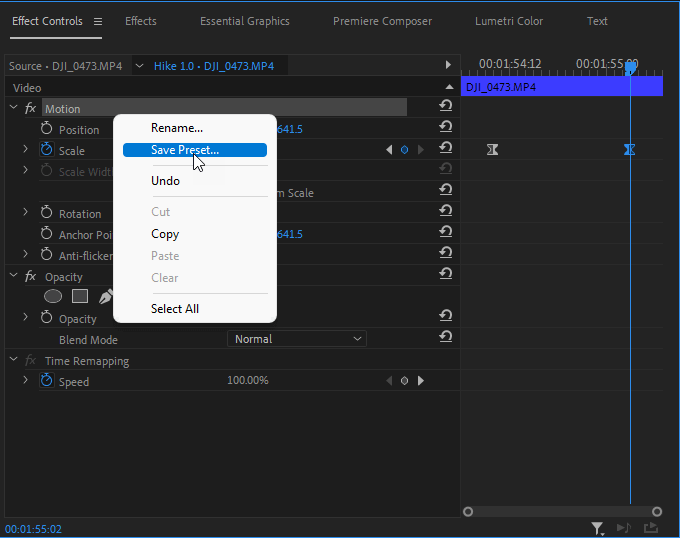
আপোনাৰ পছন্দৰ যিকোনো নাম ব্যৱহাৰ কৰক “David Zoommmmmmmmmmm” তাৰ পিছত OK ত ক্লিক কৰক! আমি প্ৰিছেটটো চেভ কৰি শেষ কৰিলোঁ। এতিয়া ইয়াক অন্য ক্লিপসমূহত প্ৰয়োগ কৰোঁ আহক।
3. আপোনাৰ জুম প্ৰিছেট প্ৰয়োগ কৰা
প্ৰভাৱ পেনেললৈ যাওক, প্ৰিছেটটো বিচাৰি উলিয়াওক, আৰু নতুনত ক্লিক কৰক আৰু ড্ৰেগ কৰক ক্লিপ। সেইটোৱে.
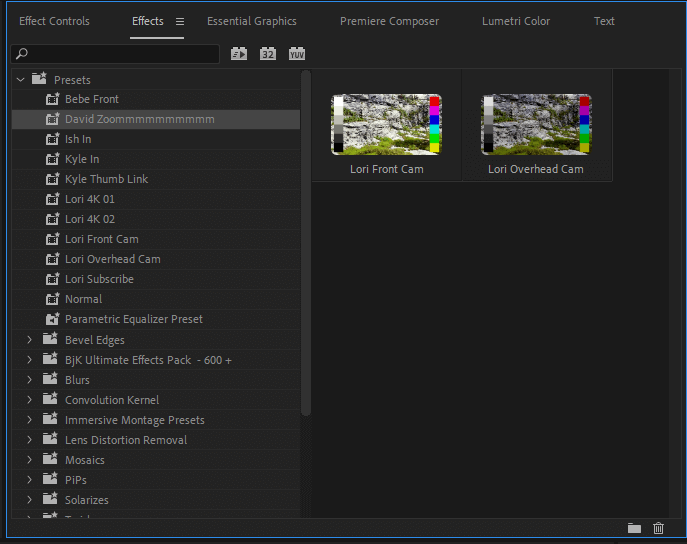
মন কৰিব যে আপুনি আপোনাৰ আৰম্ভণি আৰু শেষ বিন্দু সলনি কৰিব পাৰে কেৱল কিফ্ৰেম আপোনাৰলৈ টানিআপুনি সলনি কৰিব বিচৰা কিফ্ৰেমলৈ নেভিগেট কৰি আৰু তাৰ পিছত প্ৰাচল সলনি কৰি আপোনাৰ স্কেল প্ৰাচলসমূহ সলনি কৰিব পাৰিব।
আপুনি বিচৰা ধৰণে কিফ্ৰেম ইফেক্ট সলনি কৰিব পাৰে, সেয়া বেজিয়াৰ হওক, ইজ ইন হওক, বা ইজ আউট হওক।
প্ৰশ্নসমূহ
মই দেখিলোঁ যে কিছুমান মানুহ এটাত হেৰাই গৈছে উপায় বা আনটো। ইয়াত কিছুমান FAQ আছে যিবোৰ আপুনি অতি উপযোগী বুলি বিবেচনা কৰিব পাৰে।
Premiere Pro ত এটা জুম-আউট ইফেক্ট কেনেকৈ বনাব?
আমি জুম-ইনৰ বাবে কৰা ধৰণে, ই একে প্ৰক্ৰিয়া। একমাত্ৰ পাৰ্থক্যটো হ'ল আপুনি আপোনাৰ জুম ইফেক্টৰ আৰম্ভণিতে স্কেল প্ৰাচলক এটা উচ্চ সংখ্যালৈ সংহতি কৰিব, উদাহৰণস্বৰূপ, ২০০%। আৰু আপুনি শেষ বিন্দুৰ বাবে এটা কম প্ৰাচল নিৰ্ধাৰণ কৰে – ১০০%। তাত আমি যাওঁ, জুম আউট!
মোৰ ছবিখন জুম ইন কৰাৰ পিছত পিক্সেলযুক্ত দেখাটো স্বাভাৱিক নেকি?
এইটো সম্পূৰ্ণ আশা কৰা হৈছে, আপুনি যিমানেই জুম ইন কৰিব, আপোনাৰ ছবিখন সিমানেই পিক্সেলযুক্ত হ'ব। মাত্ৰ নিশ্চিত হওক যে আপুনি ইয়াক সম্পূৰ্ণৰূপে অধিক সংখ্যালৈ স্কেল নকৰে। আপোনাৰ ফুটেজ 4K বা 8K ত নহ'লে 200% তকৈ অধিক যিকোনো বস্তু বাঞ্ছনীয় নহয়।
যেতিয়া মই জুম প্ৰাচল সলনি কৰো আৰু ই সম্পূৰ্ণৰূপে আন এটা কিফ্ৰেম সৃষ্টি কৰে তেতিয়া কি কৰিব?
সমস্যাটো হ'ল, আপুনি প্ৰকৃততে আপুনি প্ৰাচল সলনি কৰিব বিচৰা কিফ্ৰেমত নাই।
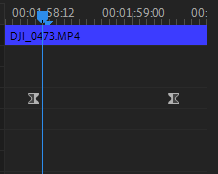
ওপৰৰ ছবিখনত, আপুনি ভাবিব পাৰে যে আপুনি আৰম্ভণি বিন্দু কিফ্ৰেমত আছে কিন্তু আপুনি নাই। যদি আপুনি এই ক্ষেত্ৰত স্কেল প্ৰাচল সলনি কৰাৰ প্ৰৱণতা থাকে, Premiere Proইয়াৰ পৰিবৰ্তে আপোনাৰ বাবে এটা নতুন কিফ্ৰেম সৃষ্টি কৰিব । গতিকে যিকোনো বস্তু সলনি কৰাৰ আগতে আপুনি কিফ্ৰেমত থকাটো নিশ্চিত কৰক।
আপোনাৰ কিফ্ৰেমসমূহ নেভিগেট কৰিবলৈ এটা প্ৰ' টিপ হৈছে স্কেল fx ৰ বাহিৰেও নেভিগেটিং বিকল্পসমূহ ব্যৱহাৰ কৰা।
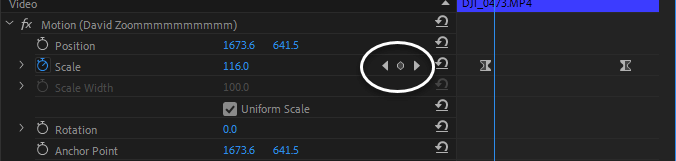
কি মোৰ এংকৰ পইণ্ট সলনি কৰাৰ পিছত যেতিয়া মই এটা ক'লা পৰ্দা পাওঁ?
আপুনি আপোনাৰ এংকৰ পইণ্ট সলনি কৰাৰ আগতে, নিশ্চিত কৰক যে আপুনি কিফ্ৰেমৰ আৰম্ভণিতে আছে। যদি আপুনি আপোনাৰ মাৰ্কাৰ শেষ বিন্দুত বা মাজৰ বা আপোনাৰ কিফ্ৰেমৰ আৰম্ভণি বিন্দুৰ বাহিৰে যিকোনো ঠাইত থকাৰ সময়ত এংকৰ বিন্দু সলনি কৰে, আপুনি আপোনাৰ পছন্দৰ ফলাফল নাপাব।
উপসংহাৰ
আপুনি Adobe Premiere Pro ত জুম ইন আৰু জুম আউট কৰাটো অতি সহজ। ইয়াৰ প্ৰয়োজন কেৱল ক্লিপত ক্লিক কৰা, আপোনাৰ এংকৰ পইণ্ট ছেট কৰা, আৰু আপোনাৰ ইন আৰু আউট পইণ্ট ছেট কৰিবলৈ স্কেল fx কিফ্ৰেম কৰা। এইটোৱেই সকলো।
আপুনি এতিয়াও জুম কৰাৰ সময়ত সমস্যাৰ সন্মুখীন হৈছেনে? তলৰ কমেণ্ট বক্সত মোক প্ৰশ্ন সুধিবলৈ কুণ্ঠাবোধ নকৰিব।

